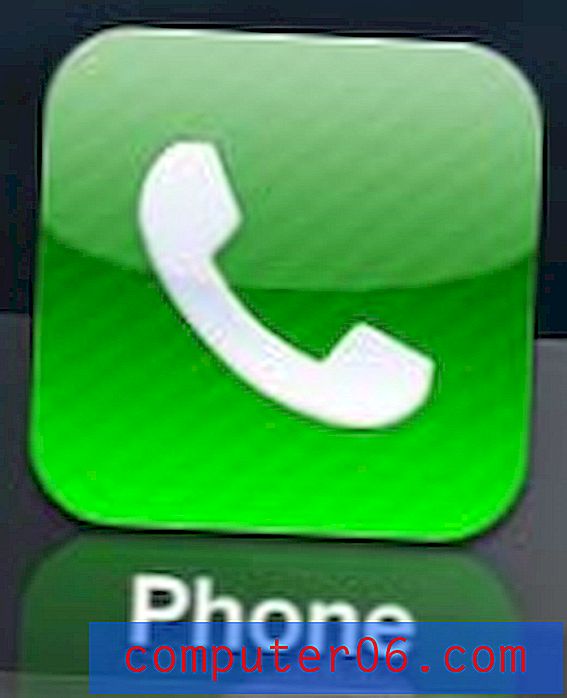Animatron Studio pregled
4 od 5
Na kraju je puno sposobniji nego što sam predviđao cijena
4 od 5
15 $ mjesečno za Pro plan i 30 USD mjesečno za Business Jednostavnost korištenja
3 od 5
Prilično jednostavan za korištenje iako sam imao nekih zamjerki podrška
4 od 5
E-pošta, chat uživo, forum zajednice, često postavljana pitanja
Brzi sažetak
Animatron Studio web je program koji možete koristiti za stvaranje animiranih videozapisa u nekoliko stilova, sa sadržajem u rasponu od tvrtke, pa sve do obrazovanja do hobista. Nudi sučelje koje se može prilagoditi vašim potrebama jednostavnim i složenim izgledima, alatima koji se često nalaze u natjecateljskim programima i knjižnicom sadržaja velike veličine. Uz to, nudi izvozne formate HTML5 i integracije za Google AdWords i DoubleClick. Program bih preporučio svima koji žele umočiti noge u neku animaciju i stvaranje videa.
Što mi se sviđa
- Lite vs Expert način rada omogućuje korisnicima svih razina iskustva
- Stručna vremenska traka potpuno je opremljena i jednostavna za upotrebu
- Sposobnost stvaranja vlastite grafike u programu, a ne softvera treće strane
- Pogreška ponekad uzrokuje da nestane trake za pretraživanje
- Loša funkcija pregovora / snimanja glasa
- Neuravnotežena imovina - puno glazbe, video zapisa i setova, ali nedostaju generalni rekviziti
Animatron
Ukupna ocjena: 3, 8 od 5 stručnjaka (15 USD mjesečno), poslovanje (30 USD mjesečno) posjetite web mjestoBrza navigacija
// Zašto mi vjerovati?
// Animatron Review: Što je u njemu?
// Razlozi iza mojih ocjena i osvrta
// Alternativa Animatronu
// Zaključak
Zašto mi vjerovati?
Zovem se Nicole Pav i pregledala sam razne animacijske programe za SoftwareHow. Znam da je internet prepun temeljno pogrešnih recenzija. Oni su pristrani ili se ne trude gledati izvan ambalaže. Zato se potrudim detaljno eksperimentirati sa značajkama i osigurati da ono što je napisano uvijek bude vlastito mišljenje iz mog vlastitog iskustva. Znam da je važno biti siguran za što se prijavljujete i svi žele znati je li neki proizvod dobar kao i reklama.
Možete čak vidjeti dokaz da sam eksperimentirao s Animatronom - e-poštu sam uključio u potvrdu svog računa, a sve fotografije uključene u ovaj pregled su snimke zaslona iz mog eksperimentiranja.
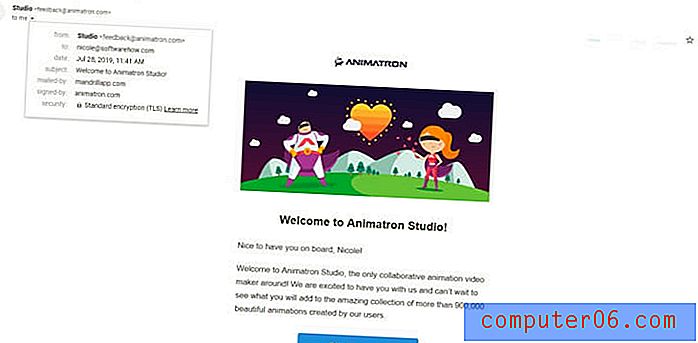
Pregled Animatrona: Što je u njemu?
Animatron su zapravo dva proizvoda od kojih se jedan dalje dijeli na dva načina.
Prvi proizvod je Animatron's wave.video, što je više tradicionalni video editor. Možete dodati isječke, tekst, naljepnice, snimke i još mnogo toga kako biste napravili osobni ili marketinški video. Međutim, nećemo pregledavati val u ovom članku.
Umjesto toga, fokusirat ćemo se na Animatron Studio, koji je web softver za stvaranje animiranih videozapisa u različitim stilovima u svrhe u rasponu od obrazovanja do marketinga do hobi potrage. Ovaj softver ima dva glavna načina: Expert i Lite . Svaki od njih ima drugačiji izgled i malo drugačije načine postupanja, pa ćemo pokušati obuhvatiti najvažnije aspekte i jednog i drugog. Ideja je da svatko može započeti s Lite načinom rada, dok napredniji korisnici mogu kreirati prilagođene animacije u stručnom načinu rada.
Način rada Lite
Nadzorna ploča i sučelje
U načinu rada Lite sučelje ima četiri glavna odjeljka: imovina, platno, vremenska traka i bočna traka.
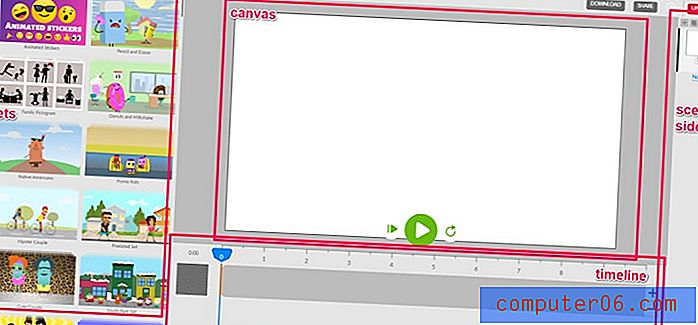
Na ploči imovine možete pronaći stavke koje ćete dodati u svoje videozapise, poput pozadine, teksta, rekvizita i zvuka. Na platnu se nalazi mjesto na kojem povlačite te predmete i slažete ih. Vremenska traka omogućava upravljanje svakom imovinom, a bočna traka omogućuje vam da kapsulirate one u scene koje se lako mogu preurediti.
Također možete primijetiti neke gumbe na vrhu, kao što su poništavanje / ponavljanje, uvoz, preuzimanje i dijeljenje. Ovo su samo opće ikone na alatnoj traci, kao i bilo koji drugi program.
Imovina
U načinu rada Lite imovina je podijeljena u nekoliko kategorija: animirani setovi, videozapisi, slike, pozadine, tekstualne, audio i projektne datoteke. Napomena: Fotografije, videozapisi i audio dostupni su samo za pretplatu s plaćenim.
Animirani setovi: Zbirke povezanih grafika takve su pozadine i likovi koji često imaju animacije.
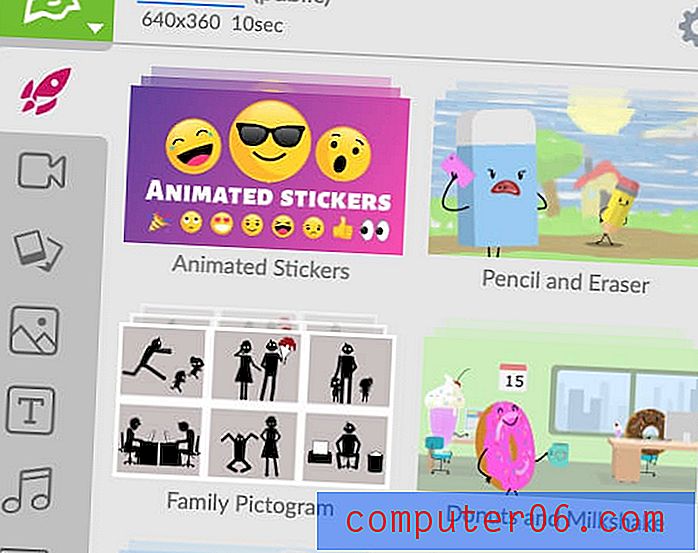
Videozapisi: Isječci žive akcije ili izvedeni snimci koji nemaju animirani stil.
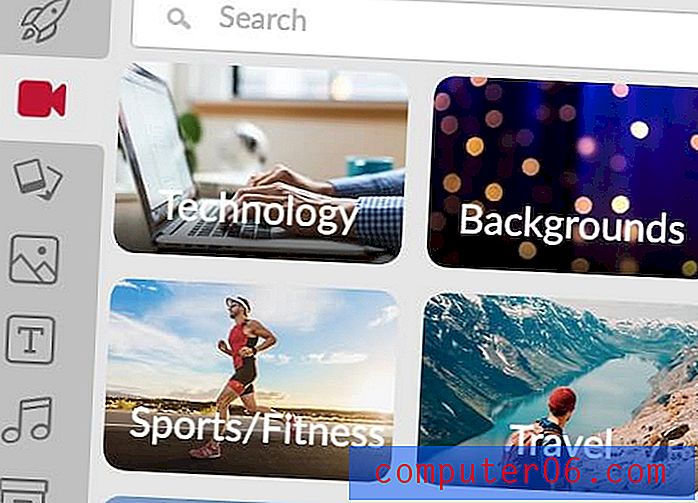
Slike: snimke iz istih kategorija kao i videoisječci, ali i dalje kadrove i nepomične. Slike su stvarnih ljudi ili prikazane i apstraktne. Oni nemaju animirani stil.
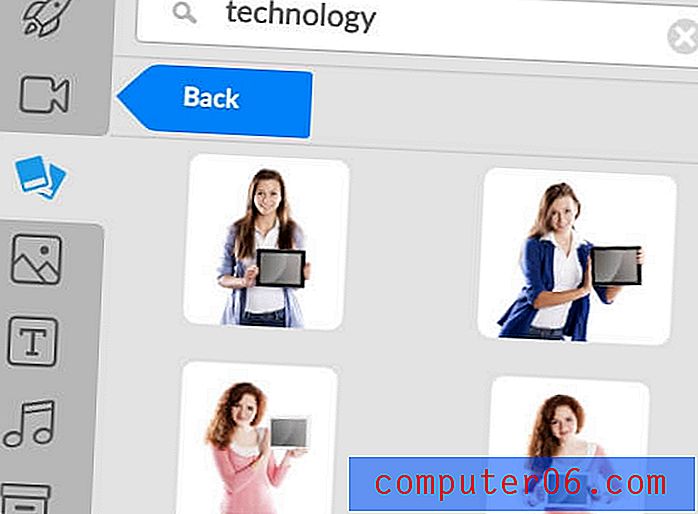
Pozadine: To su velike slike ili crteži slike koji se mogu koristiti kao pozadina za postavljanje pozornice vašeg videozapisa. Većina je u stilu animiranog sadržaja, a ne u stvarnom životu.
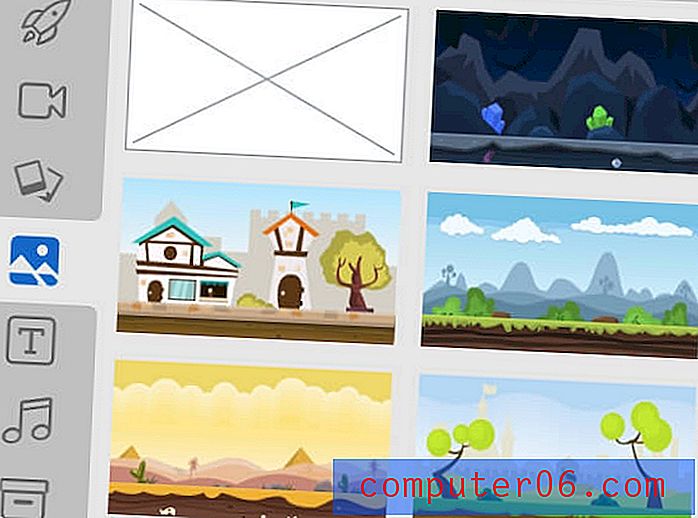
Tekst: ovo je vaš osnovni alat za dodavanje bilo koje vrste riječi u videozapis. Instalirano je tona zadanih fontova, ali ako vam je potreban određeni, pomoću strelice usmjerite na gumb okvira za uvoz vlastitog (trebao bi biti .ttf tip datoteke). Postoje mogućnosti za promjenu težine fonta, poravnavanja, veličine, boje i poteza (kontura teksta).
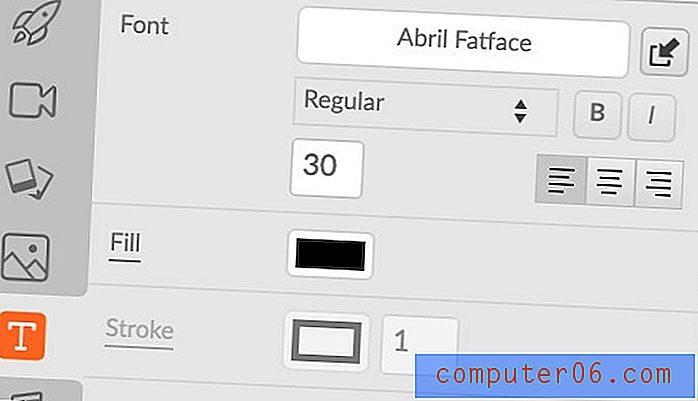
Kada prenesete vlastite fontove, možete im pristupiti klikom na naziv fonta na tekstnoj kartici, a zatim idite na Preneseno .
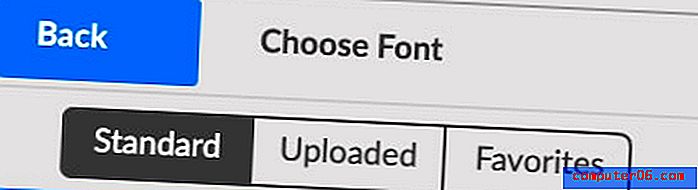
Audio: Audio datoteke uključuju pozadinsku glazbu i zvučne efekte. Oni su razvrstani u teme poput "posao" ili "opuštanje". Možete i uvesti vlastite glazbene datoteke pomoću gumba Uvezi na alatnoj traci.

Biblioteka projekata: Ovdje će se aktivirati bilo koja imovina koju ste sami prenijeli. Za uvoz datoteka možete kliknuti na gumb Uvezi na alatnoj traci. Vidjet ćete ovaj prozor:
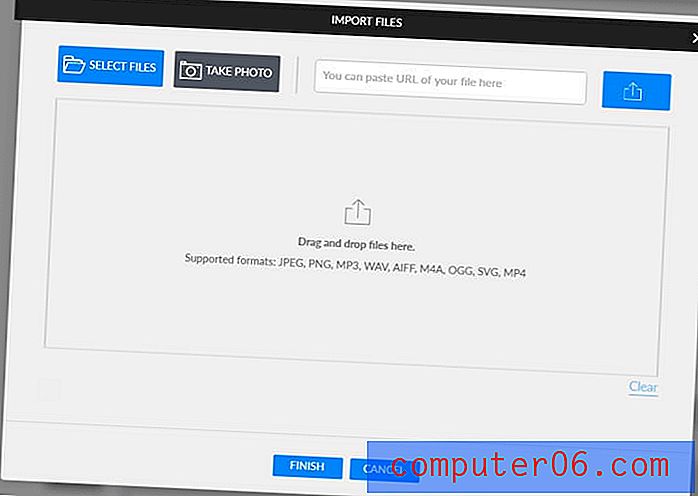
Jednostavno povucite i ispustite datoteke, a one će biti dodane na karticu biblioteke projekata.
Sveukupno, knjižnica imovine izgleda prilično robusno. Postoji puno animiranih setova i besplatnih snimaka, tona audio datoteka i puno toga za pregledavanje. Međutim, imao sam nekoliko pritužbi.
Prvo sam neko vrijeme pomislio da ne postoji alat za pretraživanje animiranih setova ili pozadinskih kartica. Nakon što sam se obratio podršci i pitao ih o tome, ispostavilo se da je problem (a kad sam se sljedećeg dana vratio u softver, na mene više nije utjecao). Međutim, čudno je da bi web-alat imao problema na Chromeu, koji je obično najbolje podržani preglednik.
Drugo, uveliko nedostaje ugrađena funkcija prenosa podataka. Ikona mikrofona nalazi se na alatnoj traci i nudi samo gumb za snimanje - bez okvira za odzive ili čak odbrojavanja. Nadalje, nakon što završite snimanje i dodate isječak na scenu, on se ne pohranjuje nigdje drugdje - pa ako ga slučajno izbrišete, trebat ćete ga ponovno snimiti.
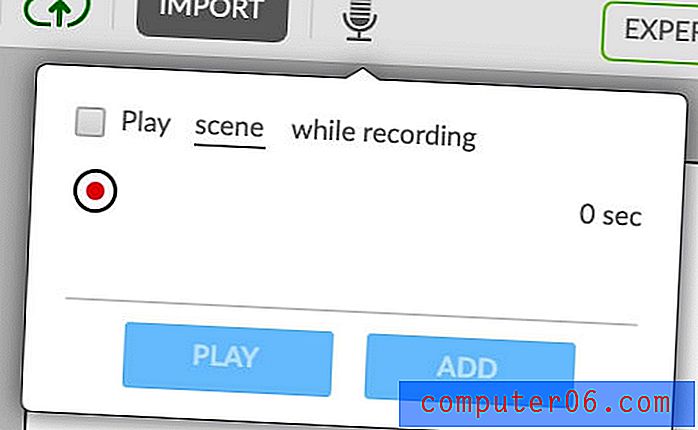
Napokon, otkrio sam da Animatronu nedostaje standardna biblioteka za rekvizite. Na primjer, u većini animacijskih programa možete pretraživati "televiziju" ili "mrkvu" i vidjeti nekoliko grafika u različitim stilovima koje možete odabrati. Međutim, čini se da je rekvizita u Animatronu ograničena na stil njihovog seta. Pokušao sam pretraživati "računalo", uobičajenu podupirač, ali iako je bilo puno rezultata, nijedan nije bio u stilu s crteža na ploči. Činilo se da se radi o raznim klipovima ili ravnim dizajnima.
Predlošci / Setovi
Za razliku od mnogih web programa, Animatron nema tradicionalnu biblioteku predložaka. Nema unaprijed pripremljenih scena koje se mogu jednostavno spustiti u vremensku traku. Najbliže što ćete naći su animirani setovi.
Ovi skupovi su zbirka predmeta koji se mogu smjestiti u scenu zajedno. Oni su fleksibilniji od predložaka, jer možete odabrati što ćete uključiti ili isključiti, ali za njih je potrebno više napora.
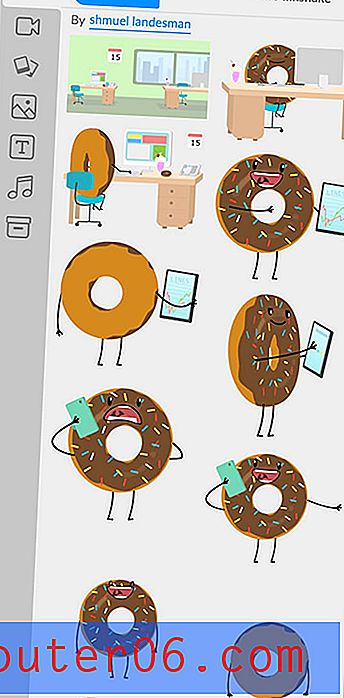
Sve u svemu, lijepo je što možete miješati i slagati, ali bilo bi korisno imati nekoliko unaprijed pripremljenih predložaka.
Vremenska Crta
Vremenska crta je gdje se sve zbližava. Dodajete imovinu, glazbu, tekst i još mnogo toga, a zatim je preuredite prema potrebama.
Smještena na dnu zaslona, vremenska traka prema zadanim postavkama prikazuje svaki zvuk koji je dodan u obliku narančastog valnog uzorka. Međutim, možete kliknuti na bilo koji objekt da biste ga istaknuli na vremenskoj traci.
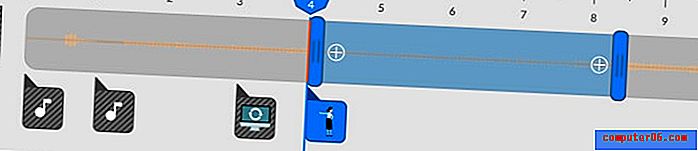
Stavke se mogu preurediti povlačenjem, a prijelaze možete dodati klikom na + na oba kraja.
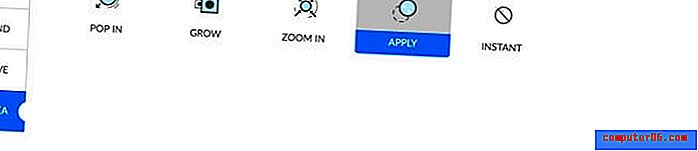
Ako se dvije stavke na vremenskoj traci preklapaju, pojavit će se samo jedna ikona na koju možete kliknuti da biste odabrali samo jednu stavku.
Znakovi plus i minus na kraju vremenske trake mogu se koristiti za dodavanje ili oduzimanje vremena s scene.
Bočna traka scena
Bočna traka scena prikazuje sve scene u projektu, omogućava vam dodavanje prijelaza ili duplicirani sadržaj. Možete dodati novu scenu pritiskom na tipku + na vrhu.
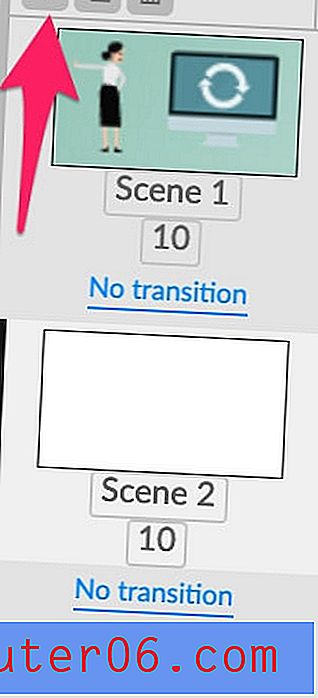
Da biste dodali prijelaz, samo pritisnite plavu tipku "bez prijelaza". Možete birati između nekoliko opcija.
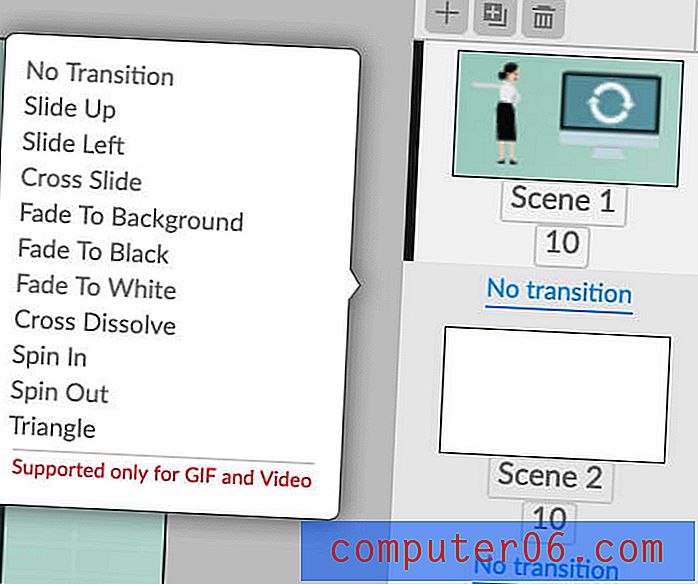
Spremi i izvezi
Kada ste zadovoljni svojim videozapisom, postoji nekoliko načina da ga podijelite.
Prvi način je "dijeli", koji će vam omogućiti da dijelite video kao ugrađeni sadržaj, vezu, gif ili video.
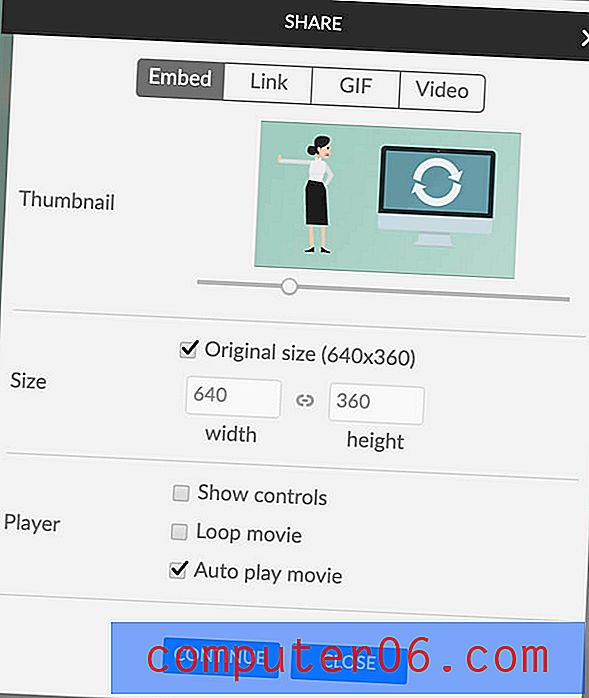
Kada pritisnete i dalje, od vas će se zatražiti da povežete Facebook ili Twitter račun. Čudno, čini se da nema mogućnosti povezivanja na YouTube, što je obično dostupno na platformama za stvaranje videozapisa.
Vaša druga opcija je "preuzimanje". Preuzimanje će stvoriti datoteku ili u HTML5, PNG, SVG, SVG animaciji, video ili GIF formatima. To znači da možete preuzeti fotografije videozapisa, a ne samo pokretne dijelove. Ovo je korisno ako želite stvoriti prezentaciju pravljenjem neanimiranih scena.
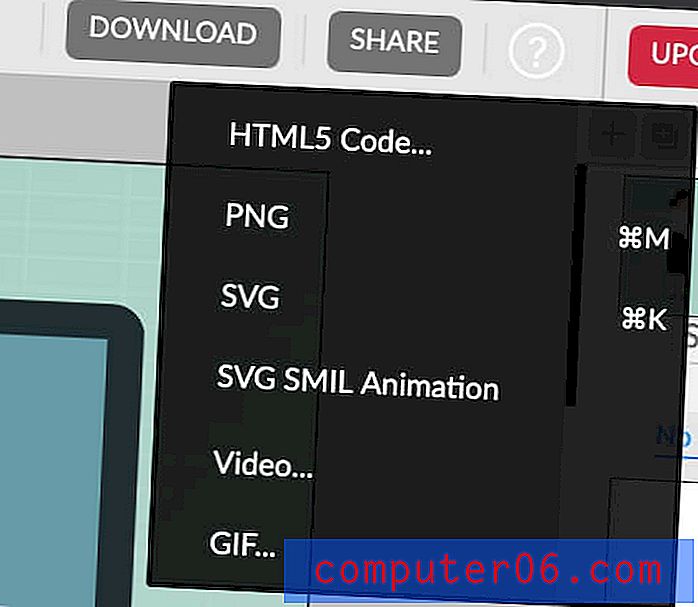
Kada preuzimate videozapis, možete birati između nekih unaprijed postavljenih postavki ili napraviti vlastite dimenzije i brzinu prijenosa.
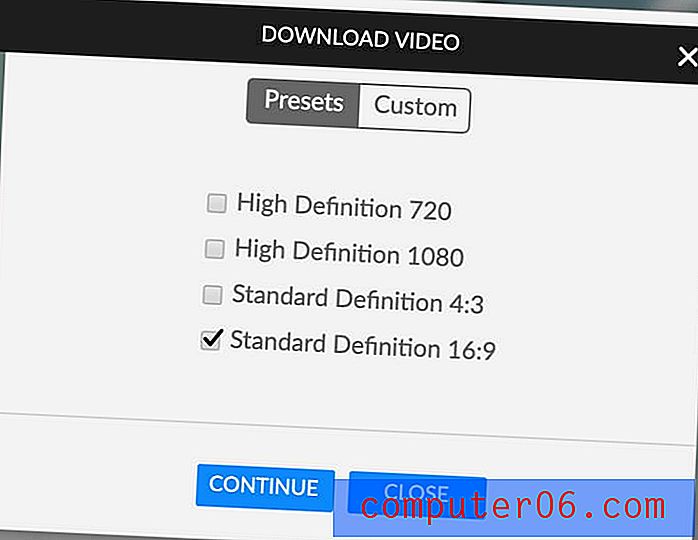
GIF-ovi također omogućuju odabir dimenzija i okvira. Međutim, sve metode preuzimanja osim PNG, SVG i SVG animacija bit će ograničene na besplatni plan. Na primjer, ako pokušate preuzeti GIF bez plaćanja, imat ćete ograničenje od 10 fps, 400 x 360px i primijeniti ćete vodeni žig. Preuzimanja HTML i videozapisi dodavat će vodeni žig i vanjski zaslon.
Jedna od najunikatnijih karakteristika Animatrona je izvoz u HTML5 formatu. Možete preuzeti generički kôd ili ga prilagoditi za AdWords i DoubleClick za aspekte poput ciljne veze klika.
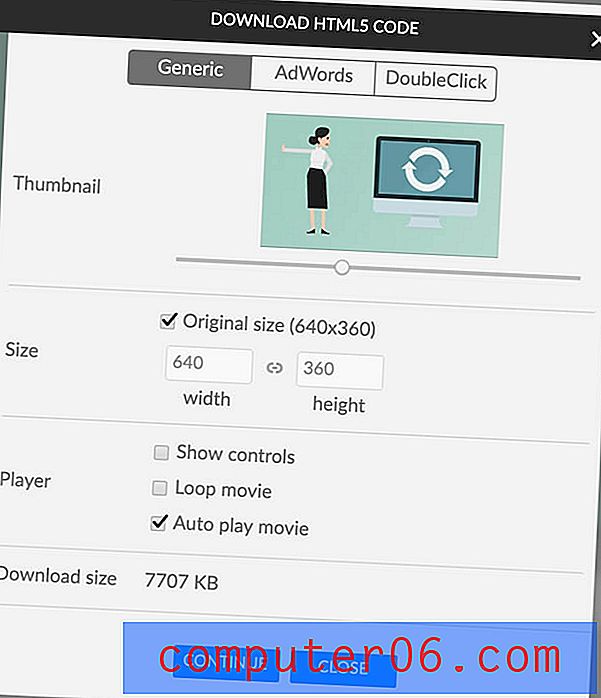
Stručna razina
Ako smatrate da ste malo napredniji, Animatron nudi Expert prikaz. Možete se prebaciti klikom na alatnoj traci:

Nakon što ste u načinu rada stručnjaka, primijetit ćete da postoje dvije različite kartice: dizajn i animacija. Ove dvije kartice imaju potpuno isti alat, ali tu je važno razlikovanje.

U načinu dizajna sve promjene koje unesete u objekt bit će statične, što znači da će utjecati na svaki okvir objekta. U načinu animacije, sve promjene koje napravite bit će definirane okvirom ključa i automatski se pojaviti na vremenskoj traci.
Na primjer, ako promijenim položaj objekta u načinu dizajna, tada će se taj objekt jednostavno pojaviti u novom položaju i ostati tamo. Ali ako objekt premjestim u načinu animacije, stvorit će se staza i tijekom reprodukcije objekt će se premjestiti sa starog na novo mjesto.
Više o razlici možete pročitati ovdje.
Nadzorna ploča i sučelje
Sučelje za načine dizajna i animacije je isto, samo je mod dizajna plave dok je način animacije narančasti. Ovdje ćemo pokazati način animacije jer je to zadani izbor.
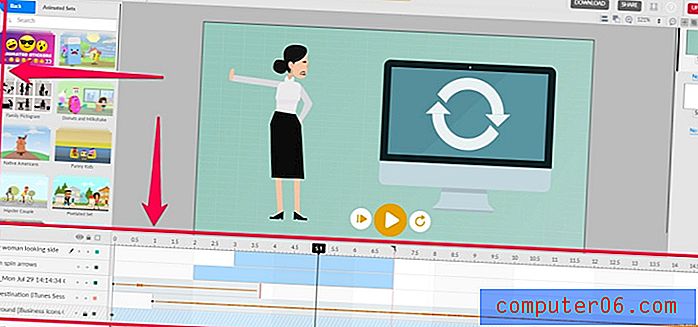
Primarne razlike između Lite i Expert načina rada su obnovljena alatna traka i proširena vremenska traka. Svi ostali predmeti ostaju na istom mjestu. Umjesto pojedinačnih kartica za setove, pozadine i sl., Sva pripremljena sredstva nalaze se na kartici tržišta. Zatim su u nastavku dostupni alati.
alat
Puno je novih alata u stručnom načinu rada, pa pogledajmo.
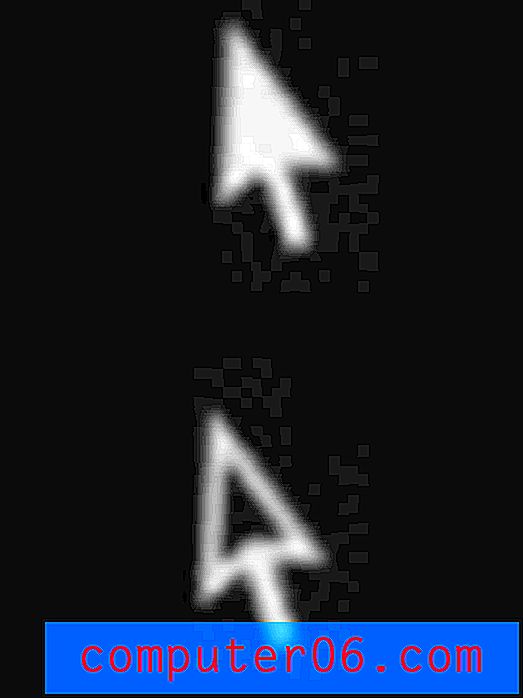
Odabir i izravni odabir: Ovi alati omogućuju vam odabir objekata s scene. Pomoću prvog možete promijeniti veličinu objekta, ali kasnije će vam to omogućiti samo pomicanje.
Ponekad kada koristite alat za odabir možete vidjeti ovu poruku:
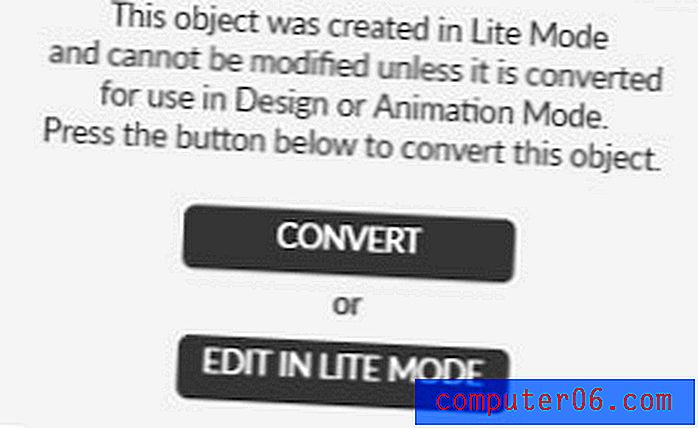
Općenito, ne biste trebali imati problema s bilo kojom opcijom i odabirom na temelju toga koliko biste trebali biti ponašani u toj stavci.
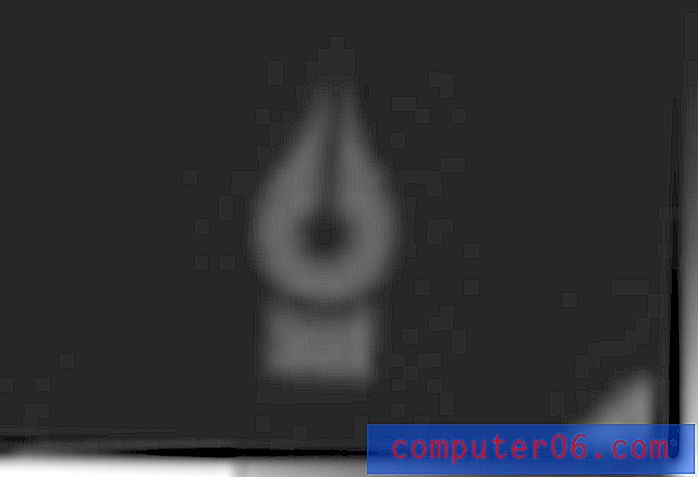
Olovka: Olovka je alat za crtanje vektorske grafike.
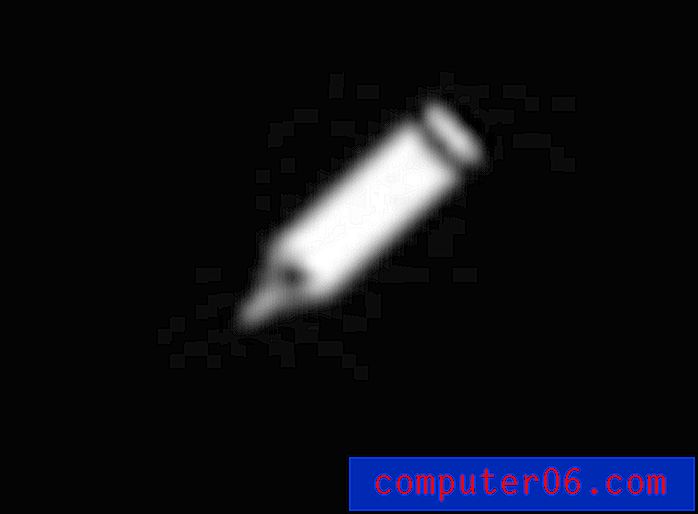
Olovka: Olovka je alat za skiciranje vlastite grafike. Za razliku od alata za olovke, on neće automatski stvarati bezizere, iako glatke crta za vas.
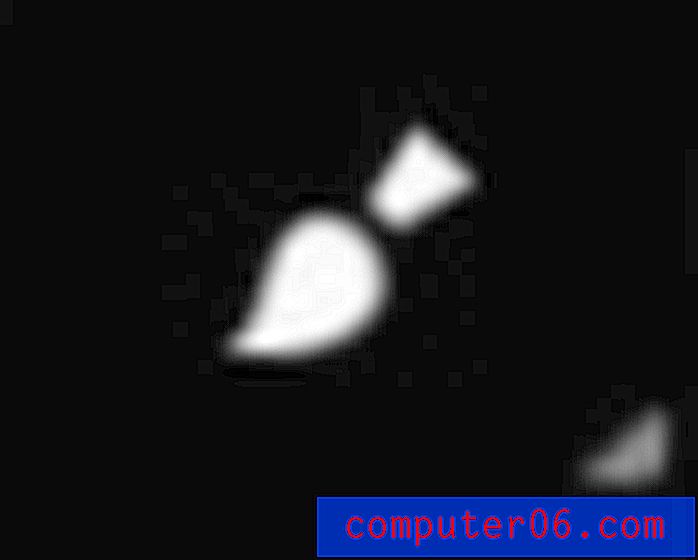
Četkica: Alat za četkice je poput olovke - možete stvoriti crteže u slobodnoj formi. Međutim, četka vam omogućuje crtanje uzorcima, a ne samo čvrstim bojama.
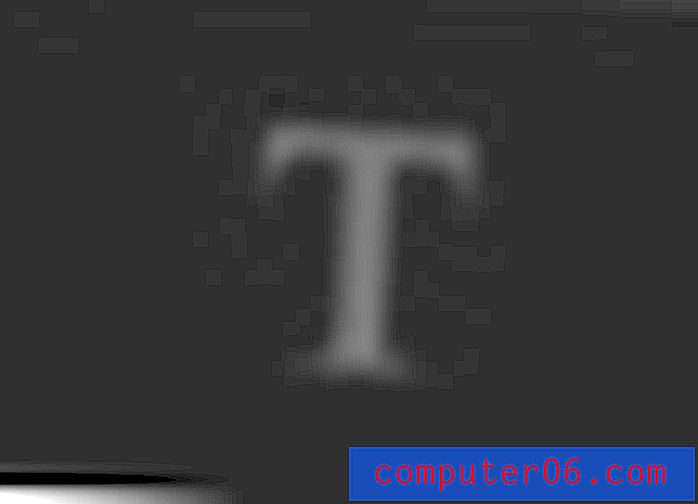
Tekst: Čini se da je ovaj alat isti u Lite i Expert načinu rada. Omogućuje vam dodavanje teksta i prilagođavanje.

Oblici: Omogućuje vam lako crtanje različitih poligona kao što su ovalni, kvadrati i pentagoni.
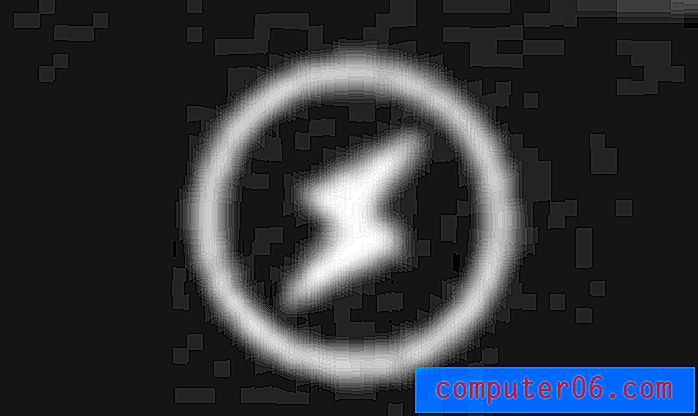
Radnje: Ako oglašavate oglas, na ovo mjesto možete dodati događaje poput "otvorenog URL-a", "izlaska iz Adwords" ili "brojača dvostrukog klika".
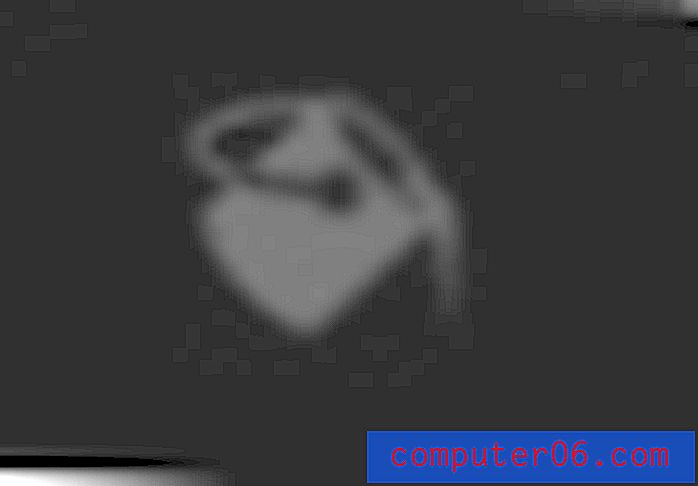
Žlica: Popunjava područje bojom.
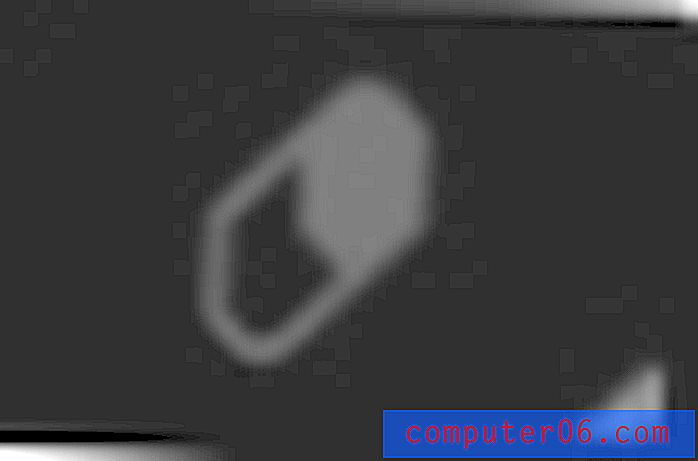
Guma: Uklonite dijelove predmeta, slike ili crteža.
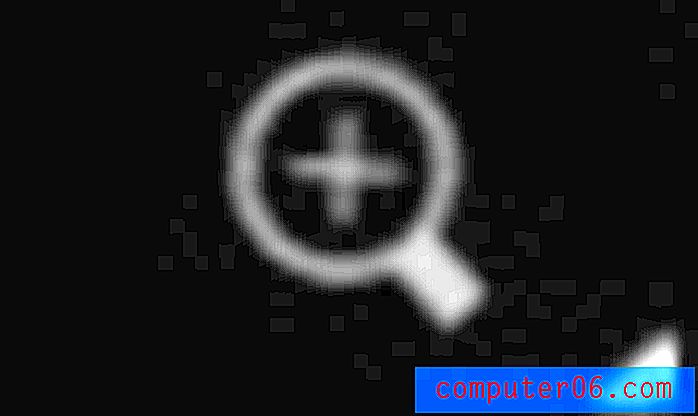
Zum: Povećajte ili smanjite prikaz.
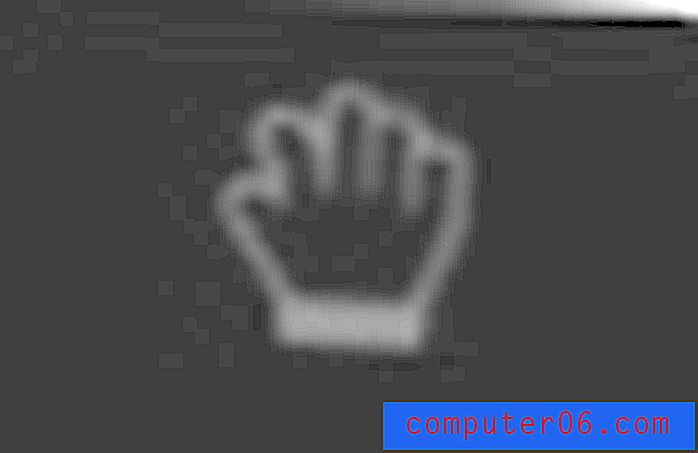
Pomicanje: ručni alat može se koristiti za pomicanje po zaslonu, što je najkorisnije kada ste donekle zumirani.
Animatron je dobar posao pružajući vam alate koji su vam potrebni da biste započeli s konstruiranjem vlastitih grafika i animacija. Svaki od umjetničkih alata ima opcije poput udara, neprozirnosti, boje i težine, dok će vam alat za odabir omogućiti dodatno ugađanje detalja poput položaja i orijentacije.
Vremenska Crta
U načinu rada stručnjaka vremenska traka je naprednija. Za početak možete proširiti njegovu visinu kako biste olakšali posao, a svaki objekt ima svoj sloj.
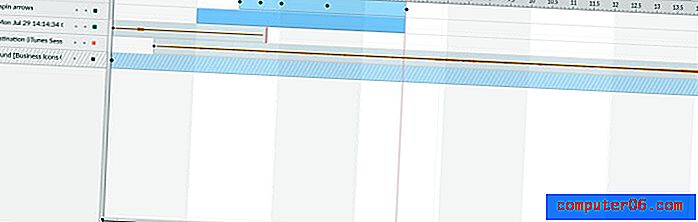
Umjesto plus i minus tipki za određivanje dužine scene, možete podesiti crvenu traku da biste odredili koliko bi trebala biti.
Također ćete primijetiti da neki predmeti imaju male crne dijamante u svojoj vremenskoj traci - to su okviri ključeva. Da biste ih stvorili, jednostavno pomaknite crni klizač prema vremenu koje želite na sceni. Zatim prilagodite značajku vašeg objekta. Pojavit će se crni dijamant. Kad reproducirate svoj videozapis, stvorit će se prijelaz između početnog stanja i ključnog okvira - na primjer, pomicanje s jedne na drugu stranu.
Za dodatnu preciznu prilagodbu možete čak i proširiti objekt pomoću okvira s tipkama i prilagoditi određene promjene.

Na primjer, ovaj grafički doživljaj prevodi, neprozirnost i skaliranje. Mogu ih pojedinačno promijeniti kad ih proširim u vremenskoj traci.
Obojeni kvadrat (ovdje prikazan narančasta) sakriti će ili prikazivati stavku s scene.
Također možete primijetiti nekoliko gumba u gornjem lijevom dijelu vremenske trake. To su slojevi za dodavanje slojeva, duplikata, smeće i kombiniranje. Pomoću njih možete pojednostaviti svoj tijek rada.
Scene, izvoz i dr.
U stručnom načinu rada mnoge su značajke identične onima u lite načinu rada. I dalje možete dodavati snimke i prizore na isti način kao i prije povlačenja i ispuštanja. Bočna traka scena ne mijenja se i nudi iste prijelaze. Uz to, sve mogućnosti izvoza i dijeljenja ostaju istovjetne. Glavna razlika je ta što se sva imovina sada nalazi na kartici tržišta umjesto vlastite. Međutim, sve je to isti sadržaj.
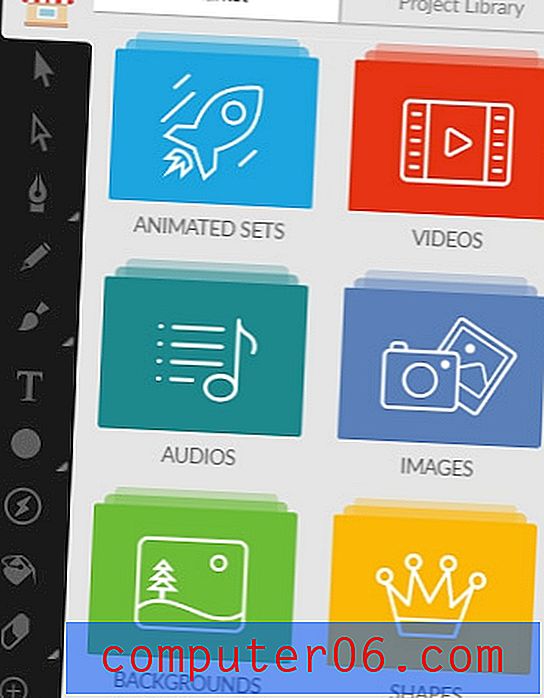
Razlozi iza mojih ocjena i osvrta
Djelotvornost: 4/5
Animatron je završio puno sposobnije nego što sam predviđao. Lite način rada definitivno je na uvodnijoj strani, ali stručna vremenska traka je najnaprednije što još moram testirati u internetskom alatu, a sposobnost stvaranja vlastite imovine bez drugog programa stvarno pomaže pojednostaviti stvari. Osjećao sam da me pomalo obuzdavaju stvari poput iskusne pogreške u traci pretraživanja i nedostatak sveobuhvatne biblioteke propita, posebno za softver koji reklamira izradu videozapisa na ploči.
Cijena: 4/5
Bio sam vrlo zadovoljan strukturom cijena za ovaj softver. Besplatni plan zaista omogućuje vam da doživite gotovo sve, a sredstva nisu zaključana u razinama - kad ih platite, imat ćete pristup svima njima, a ne samo nekim. Umjesto toga, naplatit će vam se dodatni prostor za pohranu, prava na objavu ili veće izvozne kvalitete. Otprilike 15 dolara mjesečno za Pro plan i 30 dolara mjesečno za opciju Business, čini se da je to dobar posao za sposobni softver.
Jednostavnost upotrebe: 3/5
Animatron je prilično jednostavan za upotrebu, iako sam imao nekih pritužbi. Sviđa mi se što postoje dva načina rada, omogućujući ljudima da se naviknu na program, a zatim prošire svoje horizonte. Pokupiti je lako bez obzira na vaš cilj, a vrlo brzo možete napraviti uvodni video. Međutim, neke su stvari neintuitivne ili teške. Na primjer, ako želim promijeniti pozadinu u čvrstu boju, moram prijeći na postavke projekta - na kartici pozadine nema čvrstih pozadina. Preklapajući se predmeti vremenske trake u lite načinu mogu također frustrirati za rad, ali stručna vremenska traka je za razliku od njih vrlo jednostavna, pogotovo jer je možete proširiti.
Podrška: 4/5
Zanimljivo je da Animatron zadržava podršku putem e-pošte za plaćene planove, pa sam umjesto njih kontaktirao njihov chat uživo kako nisam mogao shvatiti zašto nema traka za pretraživanje.
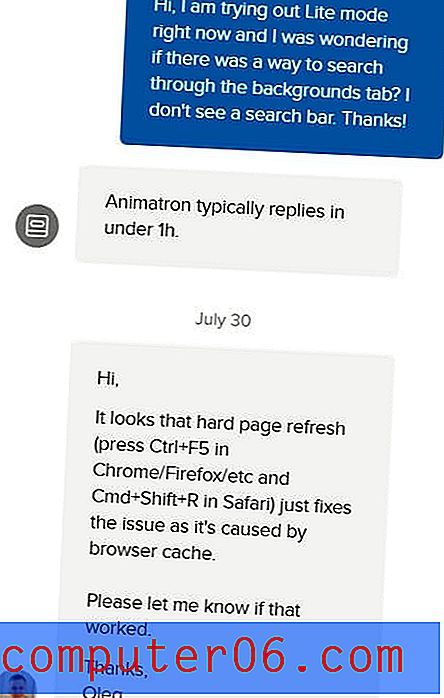
Dali su mi jasan i informativan odgovor, ali definitivno nije prošlo za jedan sat kao što je tvrdio bot - poslao sam im poruku u ponedjeljak popodne, a odgovor nisam dobio do 2 sata ujutro u utorak. To bi se moglo objasniti vremenskim zonama, ali ako je tako, trebali bi objaviti radno vrijeme.
Postoji i forum zajednice ako biste radije našli podršku vršnjaka, te opsežna knjižnica FAQ i dokumenata i videozapisa.
Prikočio sam jednu zvijezdu za sporo chat iskustvo jer nisu ispunili njihova očekivanja, ali u protivnom, podrška izgleda prilično robusno i pruža vam puno mogućnosti.
Alternativa Animatronu
Adobe Animate: Ako stvarno volite raditi s animacijama na stručnoj vremenskoj traci i želite više snage, Adobe Animate je dobar sljedeći korak. To je program profesionalne razine s strmim krivuljama učenja, ali nudi proširenje stvari s kojima možete eksperimentirati u Animatronu. Pročitajte našu cjelovitu Animate recenziju.
VideoScribe: Za fokus na animaciju na ploči, VideoScribe je dobar izbor. Oni se posebno usredotočuju na stil bijele ploče i nude jednostavniju platformu od Animatron-a za izradu video zapisa. Možda će biti prikladnije ako stvarate obrazovne ili samo sadržaje na ploči. Pročitajte našu cjelovitu recenziju VideoScribe.
Moovly: za uređivanje videa, a ne za kreiranje ispočetka, Moovly je dobra internetska opcija. Možete kombinirati aspekte animacije poput rekvizita i predložaka s akcijskim snimkama uživo kako biste napravili svoje videozapise, a ima sličnu naprednu vremensku traku. Pročitajte našu cjelovitu Moovly recenziju.
Zaključak
Jednostavno rečeno, Animatron je sveobuhvatan dobar program. Ispunjava nišu za poslovne korisnike koji će cijeniti marketinški sadržaj i integracije oglasa, a novim korisnicima ili hobistima omogućuje da se besplatno igraju s programom. Unatoč nekim pritužbama, vrlo je sposoban i program bih preporučio svima koji žele umočiti noge u neku animaciju i stvaranje videa.
Nabavite Animatron Studio
0/5 (0 Recenzije)